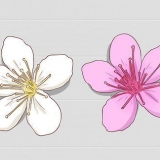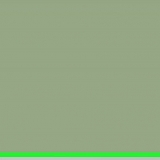Full skjermdump - Trykk Print Screen. Dette vil ta et øyeblikksbilde av alt på skjermen og kopiere det til utklippstavlen. Du vil ikke få en indikasjon på at skjermbildet ble tatt.


Paint finner du i Tilbehør-mappen på Start-menyen.
Trykk Ctrl-V eller klikk Rediger og velg Lim inn for å lime inn skjermbildet på et tomt lerret. Lerretet vil automatisk endre størrelse for å passe til bildet.
Du kan også lime inn skjermbildet i et word-dokument eller bruke det i en presentasjon.



Snipping Tool er allerede installert på Windows Vista, 7 og 8. Den er ikke tilgjengelig i Starter- eller Basic-utgaven, eller Windows XP. 


Friform – Lar deg tegne en form med musen. Innsiden av formen brukes som et skjermbilde.
Rektangulær - Dette er standardformen, som du tegner en rektangulær form av vilkårlig størrelse, for å ta et skjermbilde.
Vindu – Tar et skjermbilde av et bestemt vindu, tilsvarende kombinasjonen Alt-Prt Sc. Du kan nå velge et vindu du vil bruke.
Fullskjerm - Tar et skjermbilde av hele skjermen, men inkluderer ikke vinduet for klippeverktøy.





PNG er standardformatet for Windows 7 og 8. Høy kvalitet, små filer og uten å miste for mye av fargen og skarpheten til et bilde. JPG er standardformatet for Windows Vista. Denne størrelsen resulterer i mindre filer, men den resulterende størrelsen viser en betydelig reduksjon i bildekvalitet med mindre du velger den laveste komprimeringen.
Tar et skjermbilde på en dell
Å ta et skjermbilde er en praktisk ferdighet hvis du noen gang trenger hjelp med et program eller feilsøke et problem på PC-en din. Skjermbilder er et øyeblikksbilde av det som for øyeblikket er på skjermen, som du deretter kan vise til teknisk støtte. Å ta et skjermbilde med en Dell-datamaskin er veldig enkelt, og du kan til og med ta skjermbilder av individuelle selgere. Se trinn 1 nedenfor for mer informasjon.
Trinn
Del 1 av 2: Ta skjermbilder

1. Finn Print Screen-tasten. Du finner vanligvis denne til høyre for F12. På mindre tastaturer kan det være en kombinasjonstast. I så fall må du kanskje klikke på funksjonstasten eller Fn-tasten.
- Etiketten på tasten kan si "Print Screen", "PrtScn", "Print Scr", eller noen varianter av disse.


2. Ta skjermbildet. Du kan ta et skjermbilde av hele skjermen eller et enkelt vindu. Når du tar et skjermbilde, kopieres bildet til utklippstavlen. Alt du tidligere kopierte vil bli overskrevet, og du kan bare lagre ett skjermbilde om gangen på utklippstavlen.

Hvis du bruker Windows 8, trykk Print Screen for å skrive ut skjermbildet direkte til en fil. Dette lagres i Skjermbilder-mappen i Bilde-biblioteket. Du trenger ikke lenger å lime inn bildet.
Tar et skjermbilde av et vindu - Velg vinduet du vil ta opp. Med vinduet aktivt, hold nede Alt-tasten og trykk Print Screen.Dette vil ta et øyeblikksbilde av det aktive vinduet og plassere det i utklippstavlen. Du vil ikke få en indikasjon på at skjermbildet ble tatt.


3. Lim inn skjermbildet. Når skjermbildet er tatt, må du lime det inn i et program for å lagre det. Den vanligste metoden er å åpne Paint og lime inn det nye bildet der. Du kan nå redigere og lagre bildet.




4. Lagre skjermbildet. Når du har limt inn skjermbildet, kan du lagre det for senere bruk. Bruk Paint for å lagre dette, velg PNG for maksimal kvalitet og minimumsstørrelse.
Nederst i feltet der du kan skrive inn filnavnet, kan du bruke rullegardinmenyen til å velge en filtype. De to vanligste skjermbildefiltypene er PNG og JPG.

Del 2 av 2: Klippverktøyet

1. Åpne klippeverktøyet. Dette programmet gir deg muligheten til å velge en del av skjermen for å ta et skjermbilde, i stedet for det begrensede valget av hele skjermen eller et enkelt vindu. Du kan også gjøre lette redigeringer og kommentere med den.

Du kan finne klippeverktøyet i Tilbehør i Start-menyen, eller ved å skrive klippeverktøy i Windows 8 Start-skjermen.


2. Velg formen du ønsker. Du har flere alternativer for formen på skjermbildet ditt. Klikk på pilknappen ved siden av Ny for å velge en bestemt form:





3. Endre grensen. Som standard har hver snipe en rød kant. Du kan endre dette ved å bruke Alternativer. Dette vil åpne et vindu der du kan endre fargen på kantlinjen.

4. Ta skjermbildet. Når du har definert form og kant, klikker du på Ny. Skjermen vil blekne og du kan velge den delen av skjermen du vil ta et øyeblikksbilde av. Hvis du har valgt fullskjerm, vil skjermbildet bli tatt automatisk så snart du klikker på Ny.

5. Kommenter og kommenter skjermbildet. Bruk pennverktøyet til å jobbe direkte på skjermbildet.
Slettverktøyet vil bare fjerne merknadene du har laget, ikke bildet.


6. Lagre skjermbildet. Når du er ferdig med å redigere og kommentere, kan du lagre bildet for senere bruk. Klikk på diskettikonet for å åpne lagringsdialogen. Gi bildet et passende navn og velg en passende filtype.
Artikler om emnet "Tar et skjermbilde på en dell"
Оцените, пожалуйста статью
Populær